Слабый процессор
Содержание
Слабый процессор
Слабый процессор – одна из главных причин замедления работы компьютера, наличие которой значительно препятствует полноценной работе устройства. Слабость процессора также может сказываться на невозможности работы новых или обновленных программ и приложений.
Необходимо знать, что замедляться работа компьютера может не только из-за слабого процессора. Правильно определив причину зависания, вы сэкономите средства, время и нервы, а также в кратчайшие сроки вернете свое устройство к полноценной продуктивной работе. Причины зависаний, помимо слабого процессора, могут быть в следующем:
- Наличие вирусов (помогут антивирусы (dr.Web, Avast и др.));
- Заполнен системный диск (поможет очистка диска и удаление ненужных программ);
- Перегрев (следить за температурой с программами Aida, Everest и др.);
- Недостаток оперативной памяти (увеличение объема памяти решит эту проблему);
- Много лишнего в автозагрузке (почистите список автозагрузки, и проблема исчезнет).
Признаки и выявление слабого процессора
Выявить проблему слабого процессора можно по некоторым определенным признакам. Основная причина ухудшения работоспособности процессора – перегрев устройства. Выявление очевидно, ведь первый признак перегрева – нестандартный звук вентилятора (кулера). Как только вы услышите необычный звук вентилятора, необходимо отнести устройство специалистам.
При перегреве компьютер начинает тормозить, возникают частые перезагрузки и во время работы появляется «синий экран смерти», что свидетельствует о проблеме с процессором.
Основные признаки слабого процессора таковы:
- Зависание компьютера;
- Постоянные перезагрузки;
- «Синий экран смерти»;
- Сбои работы программ с высокими системными требованиями.
Процессор слабее видеокарты
Мощная видеокарта чаще всего нужна любителям компьютерных игр. Приобретая мощную видеокарту, пользователи часто забывают о слабом процессоре в их компьютере, что позже может стать проблемой.
В игре даже с выбором оптимальных требований при максимальной загрузке процессора мощность видеокарты никак не улучшит работу. В компьютерных играх, при слабом процессоре и мощной видеокарте загруженность процессора будет 100%, а загруженность видеокарты составит всего 25-35%. Качество игры не улучшится. Скорее возможно даже ухудшение графических свойств или даже появление торможений.
Вариант сборки «слабый процессор и мощная видеокарта» — не имеет положительных сторон в работе компьютера, а значит установка мощной видеокарты при слабом процессоре не имеет смысла.
Настройка слабого процессора
Повышая системные требования, создатели программ буквально заставляют приобретать новые процессоры и другие составляющие для компьютеров с большей мощностью.
Купить процессор – дело не из дешевых, особенно если вы не располагаете лишними средствами. В таких случаях есть один хороший выход из ситуации – настроить слабый процессор, повысив его мощность к определенным требованиям.
Повысить производительность процессора можно увеличив множитель частоты шины или увеличив частоту шины. Главное – перед настройкой процессора позаботится о его охлаждении с помощью замены старого слоя термопасты на новый (наносится на крышку процессора).
Возможность увеличения множителя частоты шины в последнее время встречается в процессорах очень редко. Несмотря на то, что это самый удобный и простой способ повышения мощности процессора, производители в современных процессорах исключают эту возможность.
Частота шины – это частота самого процессора, увеличить ее можно через BIOS. Разгон слабого процессора ограничен возможностями оперативной памяти. Настраивая частоту шины процессора, необходимо учитывать это и подбирать настройки так, чтобы и процессор, и оперативная память, работали продуктивно и не вызывали сбои в работе компьютера.
Слабый процессор можно разогнать и с помощью увеличения напряжения питания. Делается это также через BIOS.
Разгоняя слабый процессор необходимо следить за уровнем загрузки. При достижении критического уровня в настройках система будет перезагружена. В данной ситуации необходимо понизить частоту на 5%.
Разогнав процессор, вы обеспечите работу в программах с высокими системными требованиями и увеличите производительность компьютера, что облегчит вашу работу.
Что делать, если ПК не тянет игры. Как ускорить быстродействие слабого или старого компьютера

Что делать, если ваш ПК старый или слишком слабый? В некоторых случаях достаточно разгона, в других — поможет замена видеокарты. В этой статье мы разберем основные способы «оживления» старого или слабого компьютера. Впрочем, некоторые советы подойдут даже владельцам мощных игровых сборок. Также мы рекомендуем дополнительно ознакомиться со статьями «Что делать, если тормозят игры» и «Что делать, если лагают сетевые игры».
Вначале нужно прояснить важный момент. В рамках этой статьи мы рассматриваем ускорение ПК в первую очередь для запуска видеоигр. Поэтому важно понимать, что многочисленные советы из интернета вроде отключения визуальных эффектов Windows или ненужных шрифтов в нашем случае не помогут. Это может немного ускорить очень слабый компьютер при работе в операционной системе или простеньких программах. Но если компьютер настолько слаб, что нуждается в отключении графических эффектов ОС, о каких играх может идти речь?
Как правильно проапгрейдить компьютер и подобрать комплектующие
Старый или слабый компьютер — понятие относительное. Окончательно устаревшими и непригодными для игр можно считать десктопные системы с памятью DDR2 на борту. Такой компьютер проще выбросить, чем пытаться его как-то «оживить». Но наличие памяти DDR3 тоже не гарантирует пригодность ПК для апгрейда. Так, процессоры FX на сокете AM3+ все еще держатся, а вот с Athlon на FM2+ уже не стоит возиться. То же касается и ноутбуков со слишком слабым процессором и встроенным видеоядром. Никакие оптимизации не помогут такой машине запустить Cyberpunk 2077 — только полная замена.

Покупка только одного или нескольких компонентов системы не так сильно ударят по вашему карману, как сборка с нуля. Если мы говорим о максимальной экономии, то корпус, блок питания, накопители и материнскую плату можно оставить. В первую очередь нужно рассмотреть возможность замены видеокарты и процессора. Чтобы максимально сэкономить стоит поискать выгодные варианты на вторичке. Для проверки комплектующих используйте программы для нагрузки — OCCT для процессора и FurMark для видеокарты.

Программа FurMark Программа FurMark
Что именно тормозит всю систему и служит бутылочным горлышком, можно понять опытным путем. Снизьте все настройки на минимум и установите минимально возможное разрешение. Если при таком пресете игра все еще тормозит, значит дело в процессоре (ну или у вас совсем непригодная для игр видеокарта). Параметры можно мониторить при помощи MSI Afterburner. Подробнее читайте в нашем гайде «Как настроить мониторинг MSI Afterburner в играх».

На каком бы вы ни были сокете, постарайтесь найти процессор хотя бы с четырьмя ядрами и восемью потоками. Это касается и AMD FX (формально он восьмиядерный) и старых моделей Intel Core. Также будет ощутимый прирост, если вы перейдете с двухъядерного процессора на четырехъядерный. Что касается видеокарты, то тут нужен вариант минимум с 3-4 гигабайтами видеопамяти. Причем желательно обзавестись видеокартой из 10-й линейки GeForce (начиная от 1050 Ti) или 400-й Radeon (от RX 470).

К замене или апгрейду оперативной памяти стоит прибегать, только если она остается единственным бутылочным горлышком в системе. Особенно это касается рабочей частоты. Скажем, если у вас память с частотой 2133 МГц, то менять ее на более производительную стоит только тогда, когда вы обзаведетесь соответствующим процессором, например, Core i5-8400. Гораздо лучше увеличить объем ОЗУ, если у вас менее 8 гигабайт.

Кроме того, если у вас установлена всего одна планка памяти, то для включения двухканального режима (и получения прироста производительности) нужно обязательно докупить вторую. Это критично и при использовании встроенного видеоядра. Так как у встройки нет собственной памяти, используется оперативная. И чем быстрее она будет, тем лучше.
Как прокачать дисковую подсистему и ускорить накопитель
Мы вынесли этот совет в отдельный пункт, так как он не влияет непосредственно на производительность в играх, но может существенно ускорить работу всей системы в целом. Установка SSD — самый доступный способ сделать систему более отзывчивой. Что касается игр, то вы получите более быстрые загрузки, а игры с больших открытым могут перестать подтормаживать в некоторых местах. Даже базового варианта с интерфейсом SATA будет достаточно. Такой накопитель можно установить практически в любую систему, где поддерживаются жесткие диски формата 2,5 дюйма.

Если же у вас обычный жесткий диск, нужно периодически делать дефрагментацию. Это позволит оптимизировать хранимые файлы для более быстрого доступа. Чудес ждать не стоит, но ускорить подгрузки это поможет. Дефрагментацию можно провести как с помощью сторонних программ, так и встроенными средствами системы.

В проводнике кликните правой кнопкой мыши на жестком диске и выберите «Свойства». Далее перейдите на вкладку «Сервис» и далее в раздел «Оптимизация и дефрагментация диска». Обратите внимание, что система автоматически определяет, какой SSD или HDD вы используете. Поэтому можно не бояться случайно дефрагментировать твердотельный накопитель.
Что дает разгон процессора, памяти и видеокарты
Если ваш процессор можно разогнать, конечно, стоит это сделать. К примеру, процессоры FX очень хорошо реагируют на разгон ядер и северного моста. Возможно, вы и не получите идеальную производительность, но, к примеру, добьетесь стабильных 30 кадров в секунду, в тех играх, где едва было 25. Учтите, что для разогнанного процессора может потребоваться более эффективное охлаждение и более дорогая материнская плата с мощной подсистемой питания.
Разгон процессора — дело довольно сложное, но на практике все сводится к подбору максимальной частоты при оптимальном напряжении. Этот параметр отличается у каждого процессора, поэтому лучше заранее изучить гайды по разгону именно вашей модели в сети.

У Intel разблокированный множитель имеют только процессоры с буквой K в названии, например Core i7-7700K. Они поддерживают разгон официально. Также до 6-го поколения включительно разгон возможен по шине. Учтите, что нужна будет материнская плата на Z-чипсете. У AMD разогнать можно все процессоры из линейки FX (970 и 990 чипсет) и Ryzen (кроме чипсетов A320 и A520).
Разгон видеокарты делается буквально в пару кликов. Нужно установить программу MSI Afterburner, повысить Power Limit и методом подбора поднять частоту памяти и ядра. Подробнее об этом вы можете прочитать в нашей статье «Как настроить видеокарту NVIDIA для игр».

Разгон памяти — самый сложный. Если ваше железо позволяет выбрать профиль XMP (по сути, автоматический разгон), то именно так и стоит поступить. Если вы решите гнать вручную, придется кропотливо подбирать тайминги и каждый раз проверять работоспособность. Проверить параметры памяти (пропускную способность и задержки) можно с помощью программы AIDA Memory Test. Так вы сможете сравнить показатели до и после разгона. Стабильность можно проверять утилитами MemTest86 или TestMem5.
Очистка от пыли и замена термопасты
Чтобы довести систему до состояния, когда пыль забивает радиаторы охлаждения и компьютер начинает тормозить, нужно постараться. Тем не менее нередки случаи, когда системный блок не оснащен фильтрами, а система работает годами без обслуживания и ухода. Чистку системника нужно проводить хотя бы раз в год. Если же вы боитесь делать это самостоятельно, стоит обратиться в сервисный центр.

Программа HWiNFO64 Программа HWiNFO64
Кроме того, если имеют место проблемы с перегревом и охлаждением, лучше сразу заменить термопасту на процессоре и, возможно, видеокарте. Со временем термопаста может высохнуть и потерять свои свойства. Советуем ознакомиться с нашим подробным гайдом о перегреве процессора «Как узнать температуру процессора в Windows 10». Из него вы также узнаете, какая температура считается нормальной и какие еще могут быть причины перегрева.
Как удалить вирусы и майнеры. Какие программы использовать
Вирусы, майнеры и прочие вредоносные программы могут тормозить компьютер. Так, майнеры используют ресурсы компьютера для добычи криптовалюты. Понять это можно по высокой нагрузке в простое.

Найти и удалить вредоносные программы можно при помощи антивируса. Для разовой очистки можно скачать бесплатные программы Dr. Web Cure It, Kaspersky Virus Removal Tool и Malwarebytes AdwCleaner. Для постоянной защиты стоит приобрести хороший антивирус, но базовую защиту обеспечивает и бесплатный «Защитник Windows». Чтобы включить антивирус и проверить систему нажмите сочетание Win + I, затем перейдите в раздел «Обновление и безопасность», далее «Безопасность Windows» и «Защита от вирусов и угроз».
Кроме того, чтобы обезопасить себя от вирусов, не скачивайте программное обеспечение и игры на сомнительных сайтах. Пользуйтесь только доверенными ресурсами с большим количеством пользователей.
Как настроить план электропитания на максимальную производительность
План электропитания может ограничивать производительность ПК, но это не самый распространенный случай. Да и чудес от него ждать не стоит, он не превратит дохленький Celeron с двумя ядрами в Core i9. Тем не менее проверить настройки все же стоит. Возможно, именно из-за экономичного режима игра подтормаживает или даже фризит.

Нажмите сочетание Win + I, затем перейдите в раздел «Система», затем «Питание и спящий режим». Нажмите на ссылку в правой части экрана «Дополнительные параметры питания». У вас должен быть активирован режим «Высокая производительность». Есть также режим максимальной производительности, но по умолчанию он скрыт. Подробнее об этом читайте в нашем материале «Как настроить Windows 10 для игр».
Зачем нужен игровой режим Windows и как его включить
Нажмите Win + I, чтобы перейти в параметры Windows, далее выберите «Игры» и активируйте ползунок «Игровой режим». Для старых или слабых компьютеров это должно помочь за счет приостановки фоновых режимов во время игры. То есть, ресурсы будут задействованы в первую очередь для игрового приложения.
В любом случае мы рекомендуем проверить активные фоновые процессы в системе. Лишние процессы и программы лучше удалить. Узнать, зачем нужен тот или иной процесс в системе, можно через поиск. Если в диспетчере задач кликнуть правой кнопкой мыши по процессу, то в контекстном меню будут пункт «Поиск в интернете».
Как очистить автозагрузку и удалить лишние программы
В предыдущем пункте мы посоветовали убрать лишние программы и процессы. Это же касается и автозагрузки. Чем больше программ загружается вместе с Windows, тем медленнее стартует система. Кроме того, все эти программы забивают оперативную память. Чтобы удалить ненужные программы из автозагрузки, вызовите диспетчер задач (Ctrl + Alt + Del) и перейдите на вкладку «Автозагрузка». Кликните на лишней программе и выберите пункт «Отключить».

Стоит также изучить установленные программы и удалить ненужные. Если вы и не ускорите компьютер, то хотя бы место освободите. Да и если диск (особенно SSD) забит под завязку, на быстродействии это сказывается не лучшим образом. Проще всего удалить программы через «Параметры Windows». Нажмите Win + I и перейдите в пункт «Приложения». Здесь вы увидите список программ, которые установлены в системе.

Обратите внимание, что в программном обеспечении многих фирменных SSD есть функция Over Provisioning. Она резервирует необходимое количество свободного места на диске для сохранения максимальной производительности. В объеме вы теряете, но зато можно не волноваться и забивать все оставшееся доступное пространство твердотельного накопителя.
Зачем нужен файл подкачки, как его увеличить и перенести на SSD
Если в ПК не хватает оперативной памяти, то система обращается к файлу подкачки. В последнее время часто встречается мнение, что файл подкачки можно и вовсе отключить, если в ПК установлено 32 гигабайта оперативки и более. На самом деле это не совсем верно. Некоторые программы могут работать некорректно или вовсе не запускаться, если файл подкачки слишком мал или вовсе отсутствует. Поэтому отключать его мы не рекомендуем. Наберите в поиске Windows «Настройка представления и производительности системы». Далее перейдите на вкладку «Дополнительно» и нажмите на кнопку «Изменить» в разделе «Виртуальная память».

Лучше всего оставить выбор размера системе. При этом файл подкачки лучше держать на SSD, а не на жестком диске. Конечно, вы теряете место на недешевом накопителе, но зато и быстродействие компьютера будет выше, если системе потребуется задействовать файл подкачки. Также можно попробовать увеличить размер файла, если возникают проблемы.
Как найти устаревшие драйверы и обновить их. Какую программу использовать
В некоторых случаях устаревшие драйверы могут сказываться на производительности. Производители видеокарт всегда выпускают оптимизированные драйверы для новых игр. Это не значит, что на старом драйвере игра обязательно будет тормозить или вообще не запустится, но прирост производительности, как правило, есть. Также могут быть исправлены проблемы и баги, если они имеют место.
Также стоит обновить BIOS на материнской плате и драйверы чипсета. Для этого нужно зайти на официальный сайт производителя матплаты в раздел поддержки. В отличие от видеокарт, вам нужно точно знать конкретную модель материнской платы, а не только ее чипсет или серию. Некоторые материнские платы позволяют обновляться через интернет прямо из BIOS. Но безопаснее все же обновляться с флешки. Причем желательно иметь ИБП на случай отключения электричества.

Кроме того, стоит установить все доступные обновления Windows 10. Нажмите Win + I и перейдите в «Обновления и безопасность». Проверьте, установлены ли у вас все последние апдейты и включено ли автообновление.
Частые вопросы
Как настроить слабый ПК для игр? Во-первых, прочитать и выполнить все рекомендации из этой статьи. Во-вторых, ознакомиться с другими нашими статьями: «Как увеличить объем видеопамяти встроенной видеокарты», «Как настроить Windows 10 для игр», а также «Как настроить видеокарту NVIDIA для игр».
Как понять, что у тебя слабый ПК? Сначала нужно проверить, какие комплектующие установлены. О том, как это сделать подробно написано в нашем гайде. Далее нужно просто сравнить характеристики вашего ПК с системными требованиями какой-нибудь современной игры, например, из нашей базы игр.
Как ускорить загрузку игры на ПК? Самый простой способ — купить SSD. Причем эффект будет заметен даже от обычного SSD с интерфейсом SATA.
Во что поиграть на слабом ПК? На нашем сайте есть отличные подборки игр разных жанров для слабых ПК. Например, такие: «Шутеры для слабых PC» и «Стратегии для слабых PC».
Как установить SSD в старый ПК? Если на вашем компьютере есть порт SATA (таких портов нет только на очень старых компьютерах из начала нулевых), то вы можете купить стандартный SSD формата 2,5 дюйма. Такой диск совместим даже с более старым интерфейсом SATA 2, но скорость будет меньше.
Слабый процессор и мощная видеокарта
Здравствуйте, друзья! Очень часто, когда дело доходит до апгрейда компьютера, появляются вопросы: что первым нужно заменить и на чём можно сэкономить? Если с первым вопросом можно разобраться без последствий, то вот следствие второго часто приводит к созданию несбалансированной сборки. Что такое несбалансированная сборка? Если сказать просто, то это когда комплектующее, которое должно быть использовано на 100%, загружено слишком слабо, а которое должно быть менее нагружено маслает на полную. Чтобы этого не происходило нужно знать какая железка какую раскрывает. Когда стоит выбор из-за нехватки денег какую деталь купить первой, чаще всего люди первым делом меняют видеокарту. Частый вопрос раскрывает ли процессор видеокарту или наоборот раскрывает ли видеокарта процессор? Такие вопросы возникают не только при апгрейде старого ПК, но и при покупке нового.
Слабый процессор и мощная видеокарта

Для того, чтобы узнать как ведёт себя ваше железо в играх, нужно установить программу для мониторинга параметров компьютера, такую как, например, Msi Afterburner или FPS Monitor. Тут можно промониторить температуры, частоты, загрузку комплектующих и т.д. Если бы, например, мы занимались разгоном, то нас больше бы интересовали температуры, но так как мы говорим о раскрытии и не раскрытии потенциала железа, то сконцентрируемся именно на процентах нагрузки. Итак, хорошими показателями считается, когда видеокарта нагружена все время на 99 — 100 % без каких-либо просадок и перепадов. Если при этом остальное железо не нагружено под завязку, то есть, если видеокарта работает на 100 %, а процессор скажем на 70, то это нормально. В этом случае говорят, что процессор видеокарту раскрывает и считается, что ваша сборка более или менее сбалансирована. При этом нет жёстких требований к нагрузке на процессор, то есть если процессор будет нагружен на 80 или на 30 %, это также будет нормально. Здесь уже вопрос в том, сколько ресурсов вашего компа остаётся для фоновых задач. Например, если ваша видеокарта нагружена на 100 %, а процессор на 30 % и вы захотите параллельно постримить, то никакой проблемы в этом не будет. Вы запустите стрим, нагрузка на процессор возрастёт, но при этом вы ничего не потеряете и получите весь максимальный потенциал и фреймрейт видеокарты.
Другое дело, если у вас уже до стрима и процессор и видеокарта нагружены на полную или видеокарта на полную, а процессор почти на полную, то с такой нагрузкой всё ещё можно играть и вы получите полный потенциал своего железа, но если вы запустите стрим или любую тяжёлую фоновую задачу, у вас начнутся подлагивания или вы просто потеряете несколько десятков кадров в секунду. То есть это больше вопрос вашего комфорта и чего вы, собственно, хотите от своего компьютера. Чем больше фоновых задач рендеринга, стриминга и тому подобных вещей вы хотите, тем мощнее должен быть ваш процессор — это очевидно. Но в любом случае, если видеокарта нагружена на полную, а процессор на 100 % или меньше, желательно, чтобы меньше, считается, что процессор видеокарту раскрывает. Совсем другое дело, если процессор уже нагружен на полную, то есть, если датчик нагрузки процессора все время показывает 100 %, а нагрузка на видеокарту меньше 100, неважно 60, 70, 80 или 30 процентов, в таком случае говорится, что процессор видеокарту не раскрывает и, соответственно, вы получаете только часть мощности вашей видеокарты. Какая-то часть ресурсов просто простаивает.
Как без всяких датчиков и показателей, а только по показателям частоты кадров определить, что ваш процессор не справляется с мощной видеокартой? В общем, главный признак — это когда вы в игре опускаете настройки, а фреймрейт при этом не растёт, то есть когда и на ультрах и на минималках вы получаете одну и ту же частоту кадров. Вы можете быть уверены, что ваш процессор слишком слаб, но для уверенности лучше, конечно, скачайте все эти датчики, включите и убедитесь в этом наглядно. Итак, из всего этого можно сделать вывод, что если мы говорим о раскрытии, то это может быть сказано только по отношению процессора к видеокарте, то есть процессор должен видеокарту раскрывать, но никак не наоборот. Нет такого понятия, что видеокарта раскрывает процессор. В целом, если видеокарта нагружена на 100 % — это хорошо, она должна быть нагружена, только в таком случае она выдаст максимально возможный для неё фреймрейт, ради чего вы её скорее всего и покупали. Если у вас процессор нагружен на 100 % — это не очень хорошо, значит, у вас не остаётся никакого запаса под фоновые задачи. Если у вас оперативная память загружена на сто процентов — это тоже нехорошо, у вас нехватка оперативной памяти. Есть ещё один подводный камень, заключается он вот в чём, одна и та же видеокарта даже при 100-процентной нагрузке, но с разными процессорами может выдавать ощутимо разный фреймрейт, причём, чем процессор мощнее, тем фреймрейт выше. К тому же, одни игры более требовательны к процессору, другие — к видеокарте.
Для чего мы все это рассказывали? В первую очередь для того, чтобы вы не облажались с покупкой, так как сейчас б/у рынок, торговые площадки по типу Avito и различные компьютерные супермакеты просто наводнены несбалансированными сборками. Свою мощность в них видеокарта, естественно, не раскроет, а стоят они запредельно дорого. Мы промониторили и решили разобрать парочку примеров.
Celeron G4930 + GeForce RTX 2080 TI
Итак, вот и первый подозреваемый. ПК с двухъядерным процессором Celeron G4930 от Intel 8-го поколения Coffee Lake S. Имеет 2 потока, 14-нанометровый техпроцесс и частоту в 3200 МГц.
К нему в комплекте идёт видеокарта GeForce RTX 2080 TI с частотой в турбобусте 1545 МГц и 12 нанометрами.
Стоимость компьютера 130 000 рублей с учётом нынешнего дефицита. Ну и посмотрим, что мы будем иметь в тестах. Первая игра The Witcher 3 с максимальным пресетом графики и Full HD. Низкие настройки даже пробовать не будем, не для этого же вы хотели себе 2080 TI. Имеем не более 30 fps, при этом все лагает, фризит и тормозит. Бывают длительные фризы на 3 — 5 секунд. В этом случае у нас CPU постоянно загружен на 100 %, а видеокарта не выдаёт более 30 % всей своей мощности. Соответственно около 70 % производительности карты просто простаивает. В Hitman 3 имеем около 20 кадров, игра постоянно фризит и останавливается. Поиграть нормально также не получится. Процессор загружен на 100 %, а видеокарта менее 25 %. Соответственно по расчётам около 75 % производительности GPU не задействовано. В такие игры как World of Tanks и Doom Eternal можно поиграть уже с очень даже комфортной частотой кадров. WOT выдаёт 80 fps, а Doom и вовсе переваливает за сотню. При всём этом процессор загружен на 100 %, а видеокарта на 40 — 50 %. Играть, в принципе, комфортно, за исключением того, что текстуры не всегда вовремя подгружаются. Такие игрушки как Cyberpunk 2077, Assassin’s Creed Valhalla, Horizon Zero Dawn, Control, Borderlands 3 вовсе не захотели запускаться, лишь некоторые пустили посмотреть на вступительный блок. Делаем вывод, сборка несбалансирована и покупать такую не стоит, а собирать самому подобную вообще унизительно.
Intel Core i5 3470 + GeForce RTX 3060 TI
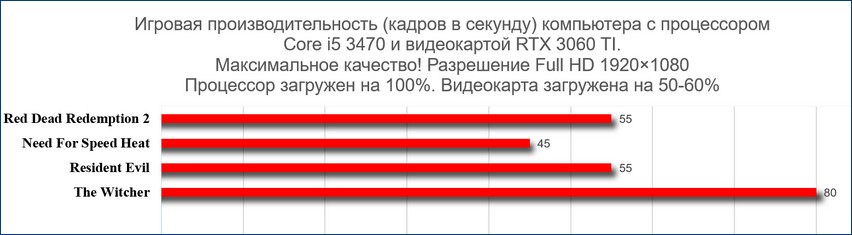
Также была найдена сборка на довольно стареньком процессоре Intel Core i5 3470. Процессор 2012 года семейства Ivy Bridge, имеет 4 ядра и 4 потока частотой до 3600 МГц. Построен на 22-нанометровом техпроцессе. Кэш 3 уровня 6 Мб. Что же не так со сборкой? А то, что идёт этот процессор в связке с RTX 3060 TI. И в тестах результаты такие. В Red Dead Redemption 2 CPU нагружен на 95 — 100 %, а видеокарта нагружается в пределах 70 fps. Частота кадров при этом довольно играбельна и равна 60 — 70 кадрам с просадками до 50. Играть вполне комфортно, однако изредка проскакивает медленная прогрузка текстур и короткие зависания. В Need For Speed Heat ситуация более плачевная. Процессор нагружен постоянно на 100 %, при этом видеокарта напрягается только до 40 %, остальные 60 простаивают. Fps в игре не поднимается выше 50 кадров. Играть можно, ситуация чуть лучше, чем с предыдущей игрой, однако есть редкие фризы, в игре, связанной со скоростью это особенно видно. Resident Evil показала себя также не с лучшей стороны. Fps около 120 кадров, однако, имеются частые просадки вплоть до 3 кадров в секунду, что делает ощущения от игры неприятные. Процессор работает постоянно на 100 %, а вот видеокарта нагружается максимум до 60%. Зато The Witcher показал себя куда лучше, в среднем 80 fps, да просадки имеются, но редкие. Процессор загружен на 100%, но и видеокарта показывает результат в 90 — 100 %. Да, все тесты проходили в разрешении Full HD. В общем, эту связку мы бы тоже не рекомендовали. Тут нужен процессор помощнее.
Intel Pentium Gold G6400 + GeForce RTX 3070
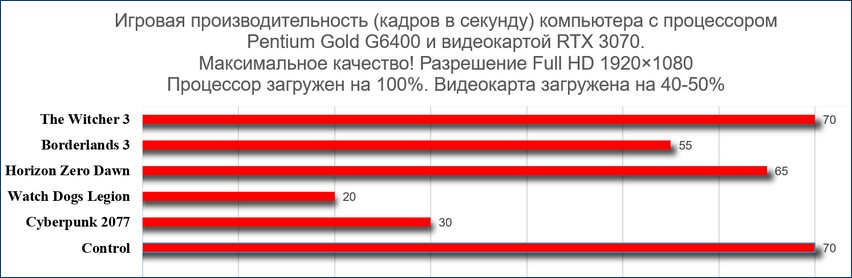
Не раз попадались компьютеры на процессоре десятого поколения Comet Lake S Intel Pentium Gold G6400. Новый процессор построенный на 14-нанометровом техпроцессе. Имеет в наличии 2 ядра и 4 потока с частотой 4000 МГц. Объём L3-кэша 4 Мб. При этом у этих ПК была видеокарта GeForce RTX 3070. Отличнейшая карта, построенная на базе новой архитектуры Ampere, построенная на 8-нанометровом техпроцессе. Объем видеопамяти у карточки 8 Гб GDDR6. Частота видеопамяти 14000 МГц. По факту карта является наследником топовой в прошлом RTX 2080 TI. На первый взгляд неплохая сборка, новый процессор 2020 года, отличная видеокарта последней линейки RTX 30-й серии. Но не будем делать преждевременные выводы, а перейдём к тестам и выясним так ли это. Сразу оговоримся, что тестируем в разрешении Full HD. Первая игра на тесте у нас The Witcher 3. Для неё мощности процессора нам недостаточно, загружен он на 95 — 100 процентов, при этом видеокарта используется всего на 50 % от своей полной мощности. Настройки выставлены на максимум. Fps в среднем достигает 70 кадров в секунду. Игра изначально подлагивает, но позже становится играть комфортно. Фризы происходят лишь при загрузке локаций. А вот в Borderlands 3 поиграть комфортно не удастся. На высоких настройках игра прям сильно подтормаживает. Fps достигает 80 кадров, но постоянно просаживается. Видеокарта нагружается до 40 %. Horizon Zero Dawn идёт не особо плавно, но поиграть можно. С первых кадров видно, что процессора для игры недостаточно, так как загружен он постоянно на 100 %. Видеокарта нагружена на 60 % и fps при этом достигает 65 кадров. А, например, в Watch Dogs Legion на высоких настройках поиграть с удовольствием вообще не получится. Карта нагружается не более, чем на 30 % и частота кадров держится на уровне 20. Cyberpunk 2077 запустить удастся, но поиграть комфортно – нет. Fps не превышает 30 кадров, загрузка видеокарты застывает на отметке 40 %, а процессор пашет на всю. Видеоряд вообще не плавный, чётко видно, что все упирается в слабый CPU. А вот в игре Control процессору удалось нагрузить GeForce RTX 3070 по полной на высоком пресете графики и с трассировкой лучей. Да, GPU на 100 % и CPU также. Средняя частота кадров — 70%. Играть приятно, видеоряд очень плавный. В целом с таким процессором поиграть можно в не особо требовательные игры, а вот в тяжёлые играть будет очень дискомфортно.
Intel Celeron G5905 + GeForce RTX 3090
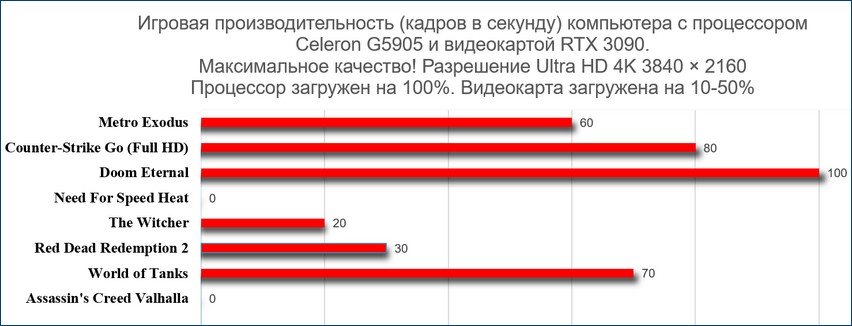
Хотелось бы описать ситуацию с очень дешёвым процессором и самой дорогой видеокартой, а именно Intel Celeron G5905 и GeForce RTX 3090. Сейчас проц можно купить за 40 долларов, а видюху примерно за 2700 долларов. Процессор этот самый дешёвый из нового десятого поколения Comet Lake 2020 года. Имеет техпроцесс 14-нанометров, 2 ядра и 2 потока. Частота процессора 3500 МГц. Кэш третьего уровня 4 Мб. Ну о видеокарте мы уже говорили в наших предыдущих статьях. Видеокарта с 24 Гб видеопамяти GDDR6X и частотой графического процессора 1890 МГц. Просто монстр мира GPU. Ну а теперь перейдем к главному, к тестам. Первая игра Metro Exodus. И сразу же видим, что начальное видео при запуске игры лагает. Процессор, как мы и догадывались, загружен полностью и даже больше, а видеокарта нагружается не более 10 %, но это только в начальном видеобоксе. В первый раз игра запустилась более чем за 7 минут. Мы решили запустить игру в 4К и на ультра пресете. Во время самого гейминга с трассировкой лучей средний fps равен 45 кадрам. Естественно, CPU загружен на 100 %, а видеокарта всего на 60. Играть вообще не комфортно и, кажется, что играешь с частотой кадров не более 30. Постоянные фризы и лаги, никакой плавности. Counter-Strike Go мы запустили в 1080p и получили 80 кадров в секунду. Игра очень требовательна именно к потокам процессора оттого и такой низкий результат по меркам CS. В Doom Eternal ситуация куда лучше, конечно, за счёт оптимизации самой игры. Тут мы имеем более 100 fps, хоть и видеокарта нагружена всего на 40 %. Кстати, что в 4К, что в Full HD результаты идентичны. Need For Speed Heat вообще отказался запускаться. The Witcher в 4К и максимальными настройками лагал очень сильно, при этом fps скакал от 1 до 30 кадров постоянно. Видеоряд совсем не плавный. Загрузка GPU не более 30 %, а CPU, конечно, 100 %. Red Dead Redemption 2 в 4К лагал заметно меньше, но тоже тормозил. Fps был более стабилен, но равнялся всего 30 кадрам в секунду. Карта грузилась до 40 %, остальные 60 отдыхали. World of Tanks работает как надо, не лагает и не зависает, 70 кадров в секунду. Показания GPU при этом 60 %. Assassin’s Creed Valhalla завис на экране загрузки. В итоге это значит, что даже самая дорогая и мощная видеокарта почти бесполезна, если у вас плохой процессор.
Так вот, ребята, что мы хотели донести? Какая бы мощная и супер крутая видеокарта не была, если процессор ваш устарел или вы на нём сэкономили, то и такая карта будет бесполезна. Сами подумайте, заплатили вы за всю мощность карты, а без подходящего процессора она будет работать только, к примеру, на треть. Помимо этого не стоит рассматривать такие компьютеры на торговых площадках, не важно в б/у варианте или новом. Будьте аккуратны и внимательны, горе-сборщики очень часто хотят нас надуть, а в связи с дефицитом на видеокарты сумма развода будет весьма велика. Либо сразу рассчитывайте на замену процессора, а, соответственно, иногда может понадобиться и замена материнской платы. Для нормальной и полноценной работы компьютера нужно полное соответствие всех компонентов ПК, к тому же на рынке появляется все больше игр с высокими требованиями как к видеокарте, так и к процессору. Если вы хотите точно определить сбалансированность процессора и видеокарты персонального компьютера, читайте эту статью.
Источник http://cpu-control.ru/cpu/slabyj-protsessor/
Источник https://vgtimes.ru/guides/81649-kak-uskorit-slabyy-ili-staryy-pk-dlya-igr.html
Источник https://remontcompa.ru/zhelezo-i-periferiya/2267-slabyj-processor-i-moschnaja-videokarta.html